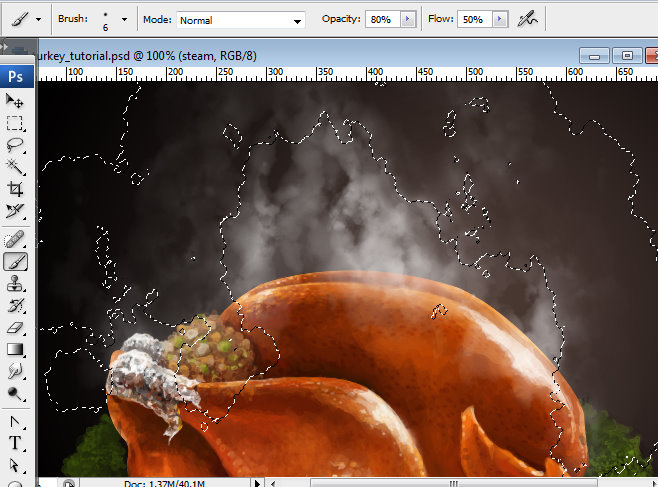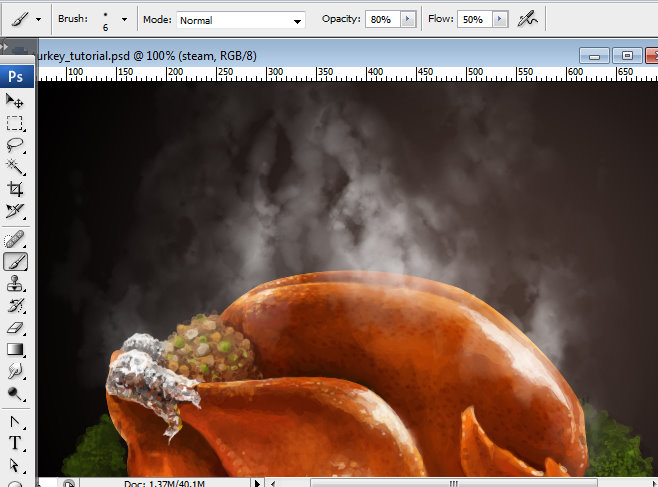Công cụ sử dụng
- Tạo file Photoshop mới có kích thước 800 x 600px.
- Áp dụng hiệu ứng Gradient Overlay cho layer đầu tiên với các thiết lập sau.
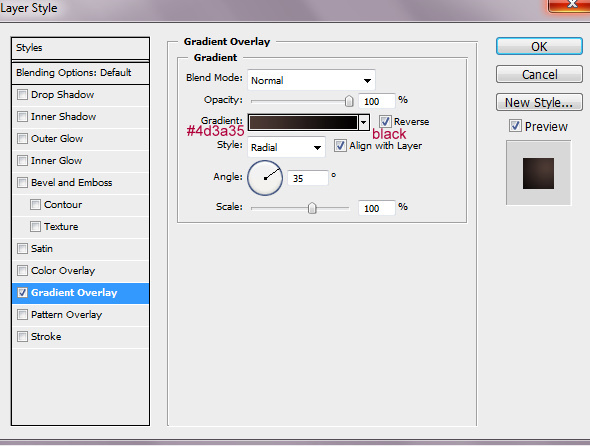
- Tạo 3 Shape(hình dạng) cơ bản trên 3 layer khác nhau: (1) hình dạng body, chân (2) và cánh (3).
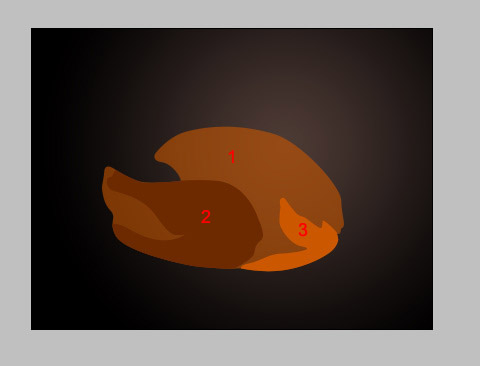
-
Bạn có thể sử dụng công cụ Pent Tool
 .
.
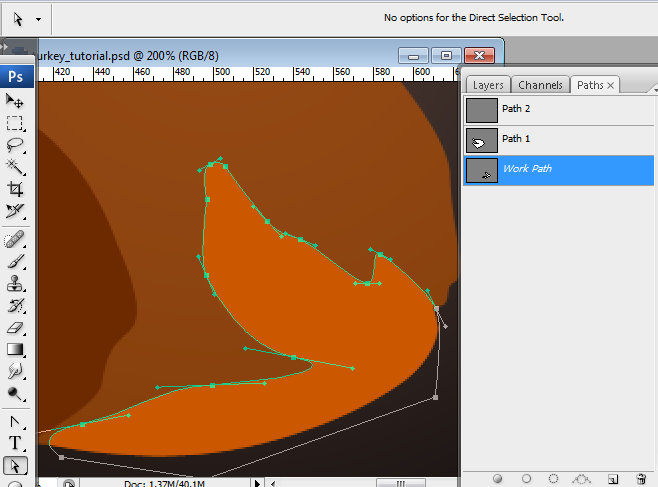
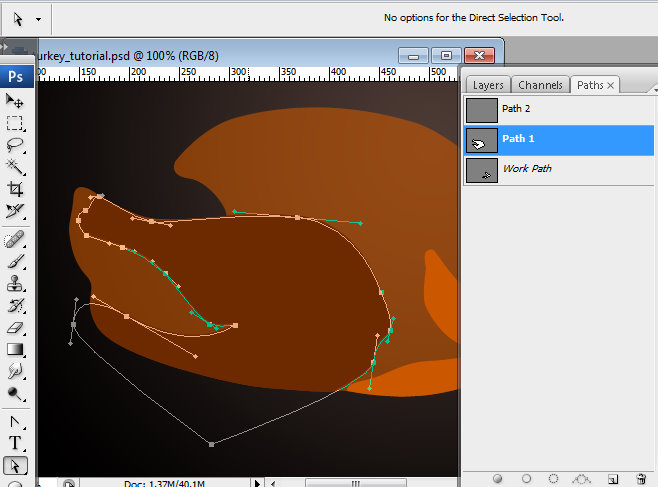
- Sau khi đã tạo 3 layer, chúng ta sẽ invisible, sử dụng chúng chỉ để tạo ra các vùng chọn cho mỗi phần khác nhau của con gà.
- Tạo layer trống mới.
- Chọn công cụ Brush Tool với các thiết lập Airbrush. Load vùng chọn cho hình dạng body (command Ctrl+Click vào hình thu nhỏ invisible của layer body). Fill vùng đã chọn trên một layer mới với những đốm màu như hình bên dưới.
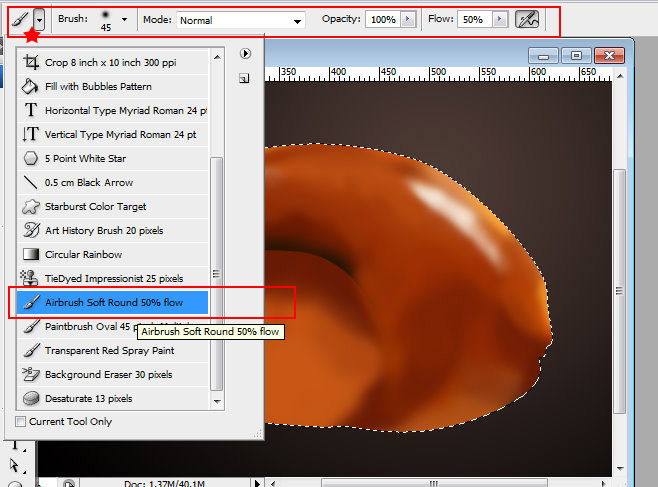
- Để làm nhanh chóng và đơn giản, bạn có thể save hình ảnh bên dưới vào máy tính và sử dụng nó để chọn những gam màu giống như bên dưới bằng cách sử dụng công cụ Eyedropper Tool. Chỉ cần kích hoạt Brush Tool và nhấn các điểm màu cùng với phím “Alt”.
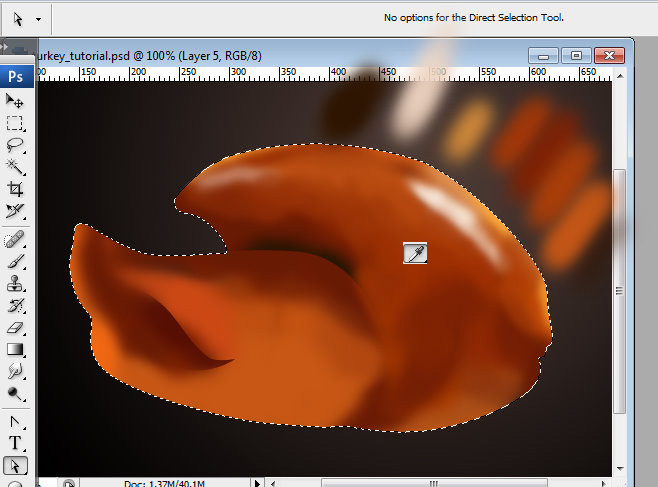
- Để tạo shadow (bóng đổ) và lighten (độ sáng) các cạnh giữ những phần khác nhau của con gàm load vùng chọn cho phần ở bên trong body, đảo ngược vùng chọn (Select > Inverse) và vẽ nhũng khu vực tối, sáng như bên dưới.
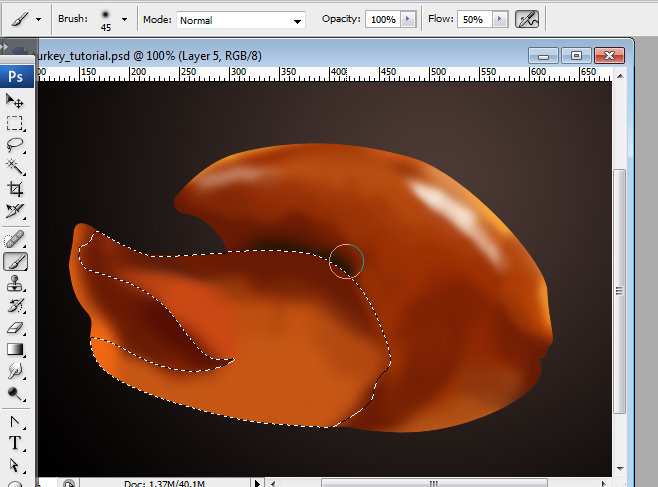
- Thực hiện tương tự cho cánh:

- Chúng ta cần thêm vào một vài chi tiết, cũng sử dụng Brush nhưng với đường kính nhỏ hơn, Opacity – 35% và Flow – 50%.
- Tiếp theo, sử dụng màu sắc bằng cách chọn công cụ Eyedropper Tool(Alt-click với Brush Tool để lấy các điểm màu).
- Bạn sẽ nhận được kết quả tương tự như bên dưới:
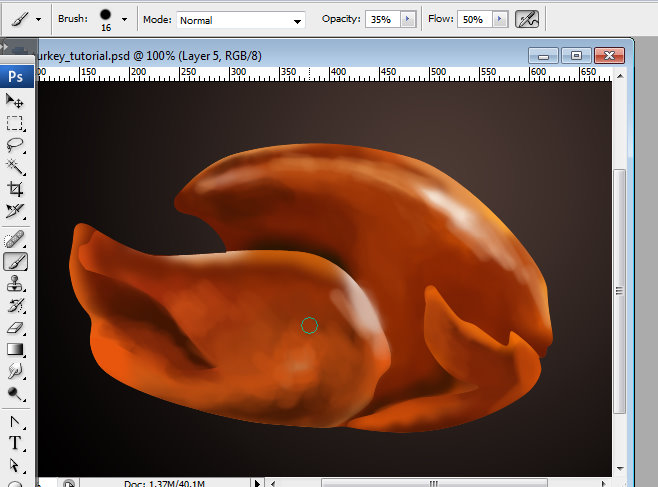

- Download brushes, tạo layer mới và chúng ta sẽ tạo texture trên vùng da của con gà bằng Brush “paint1″. Chúng ta có thể điều chỉnh kích thước của Brush để có được kết quả tốt hơn. Chú ý đến các thiết lập Opacity và Flow.
- Để dấu đi dấu vết của Brush, chúng ta cần giảm các thông số và vẽ các khu vực với Brush mờ.
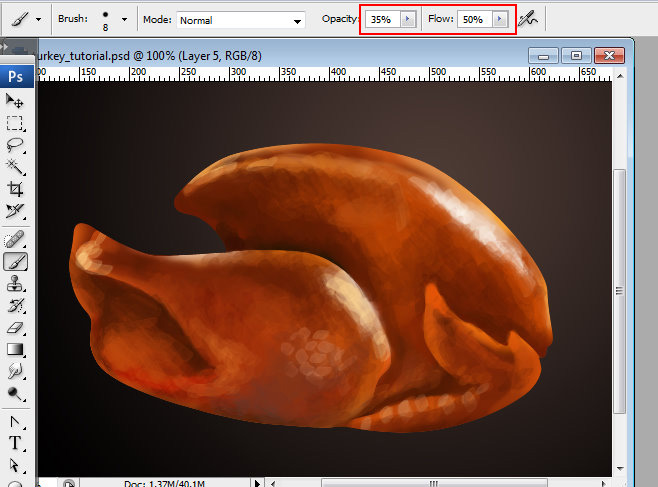
- Thêm một vài chi tiết nữa.
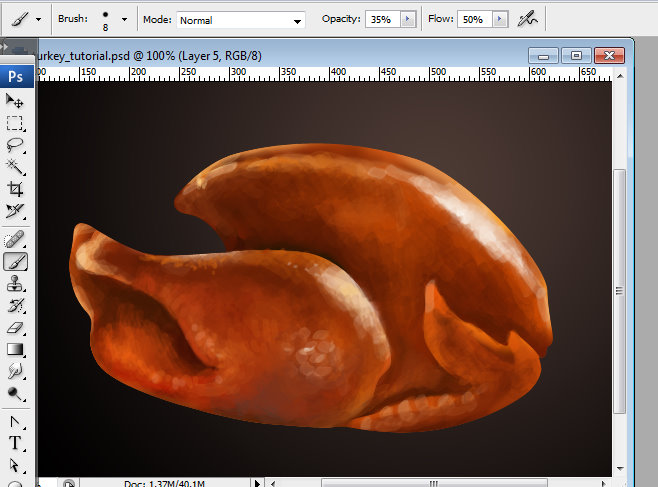
- Để tạo ra phần bóng phản chiếu của texture đã tạo chúng ta sẽ sử dụng Brush có kích thước nhỏ hơn nhưng tăng thông số của Opacity (khoảng 70-80%)..
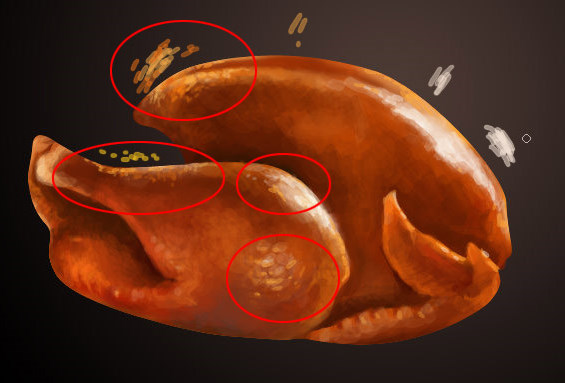
- Tạo layer trống mới.
- Vẽ những chấm nhỏ bằng công cụ Brush(paint1), chọn màu nâu tối, size – 4-6 px, Opacity – 70%, điều chỉnh chế độ hòa trộn của layer là Overlay.

- Kết quả nhận được sẽ như hình dưới:
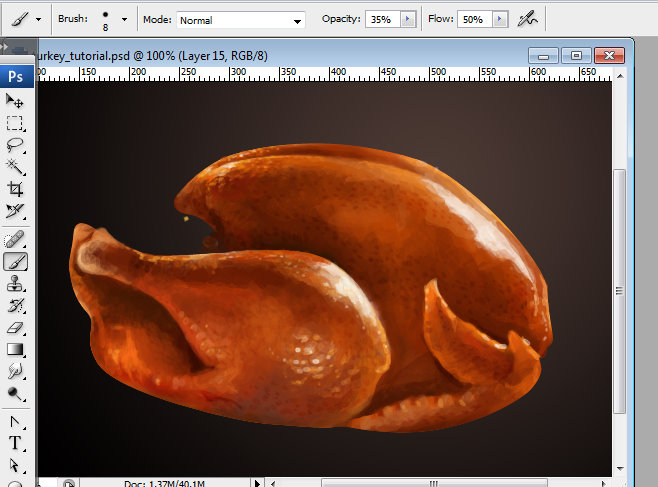

- Tạo layer mới bên dưới các layer Turkey (gà tây) đã tạo. .
- Vẽ những hình tròn nhỏ như hình bên dưới (xanh, trắng, nâu nhạt và màu cam sáng). Sử dụng các màu sáng ở trên và các màu tối ở gần body của gà tây.
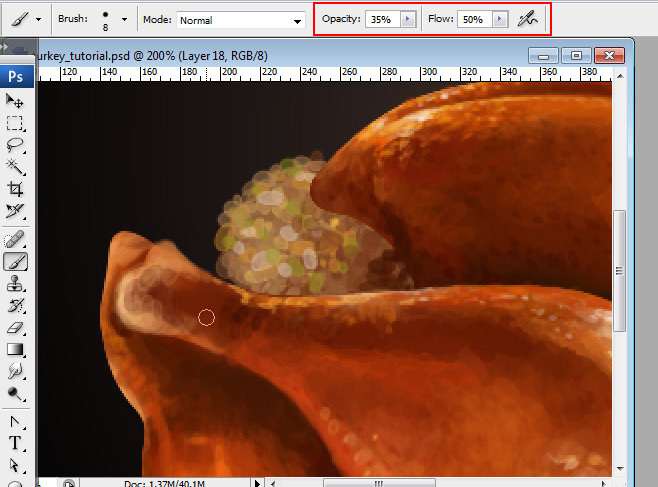
- Tạo layer trống mới ở trên các layer Turkey và ẩn phần dưới của gà tây. Sau đó điều chỉnh texture, các chi tiết, khu vực sáng tối sao cho phù hợp và ok.

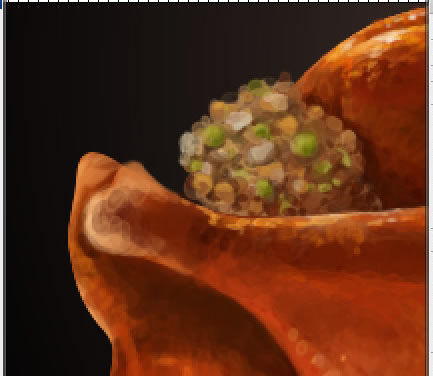
- Thêm phần giấy bạc trên chân của gà tây. Sử dụng các gam màu trắng, xám và xám trắng để thực hiện như hình bên dưới.
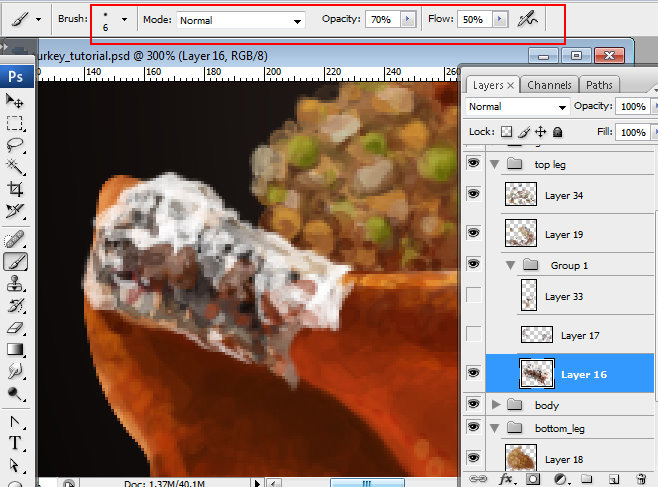
- Chỉnh sử chi tiết:

- Bạn có thể thêm hiệu ứng giấy bạc bị rách vào.

- Để làm cho phần chân thứ 2, chúng ta chỉ cần copy các layer giấy bạc và đặt chúng ở dưới các layer Turkey, sau đó, dịch chuyển nó một chút về phía bên phải.
- Merge các layer giấy bạc thứ 2 và làm cho nó tối hơn. Vào Image > Levels, và điều chỉnh nó theo ý bạn.
- Tạo phần rau bên ngoài, chúng ta sử dụng brush với kích thước to, nhỏ khác nhau.
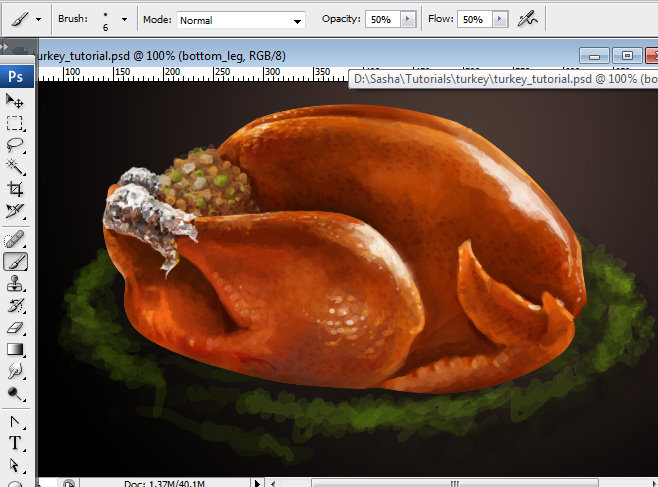
- Thêm nhiều điểm màu xanh.
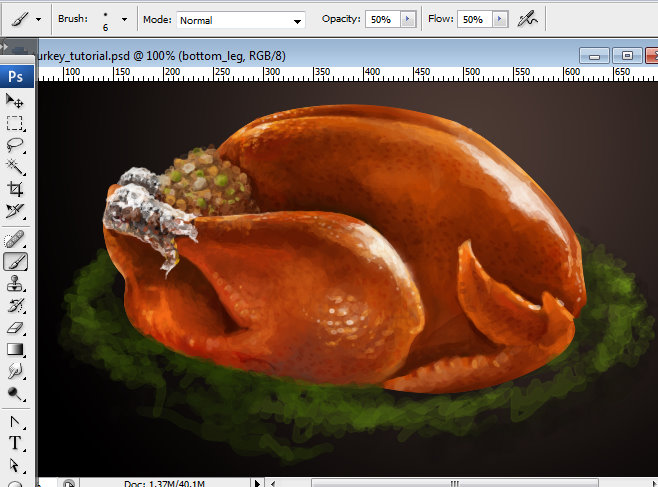
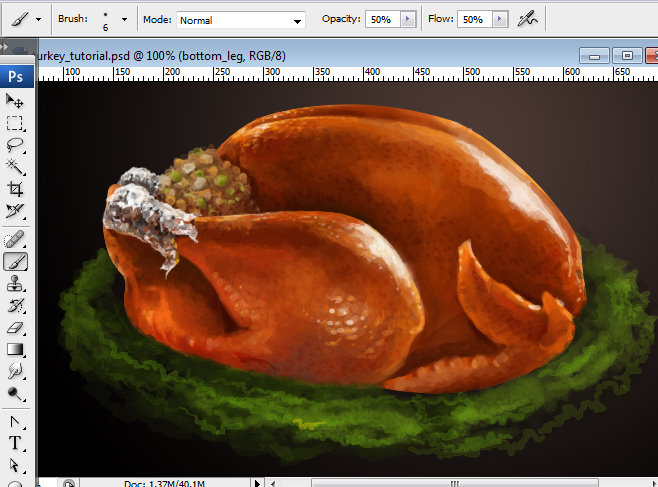
- Để tạo ra texture tự nhiên chúng ta vẽ các đường gợn sóng, điều chỉnh Shape Dynamic thiết lập cho Brush Tool 0% như bên dưới.
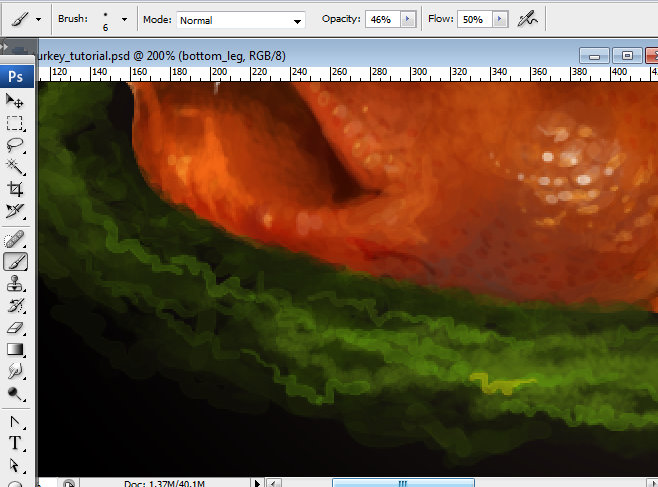
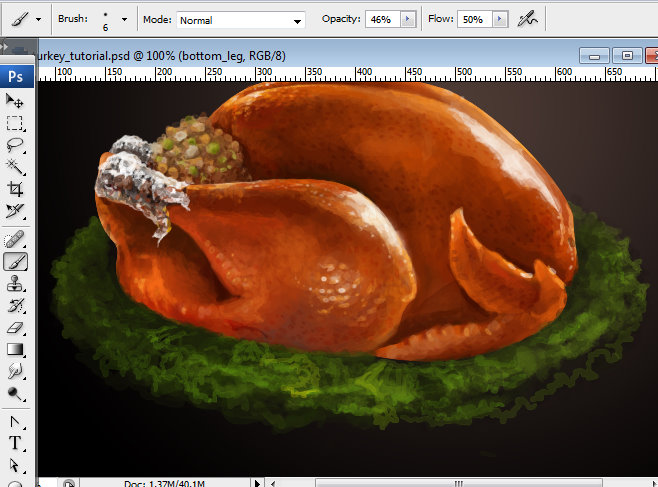
- Thêm vào texture xanh lá cây bằng Brush nhỏ. Vẽ chúng và thiết lập các giá trị như hình ảnh minh họa bên dưới.
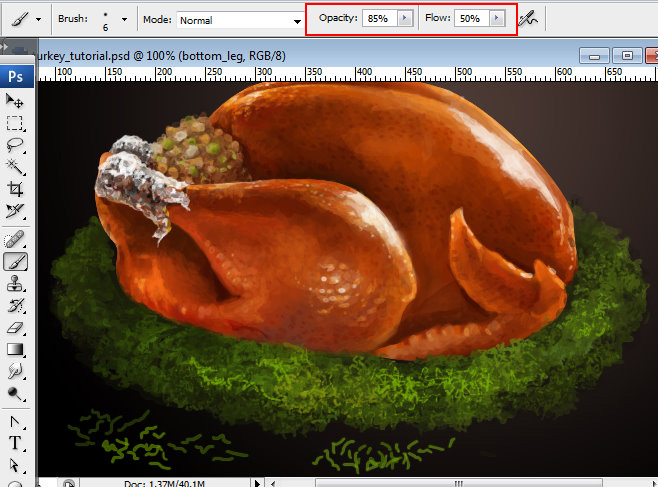
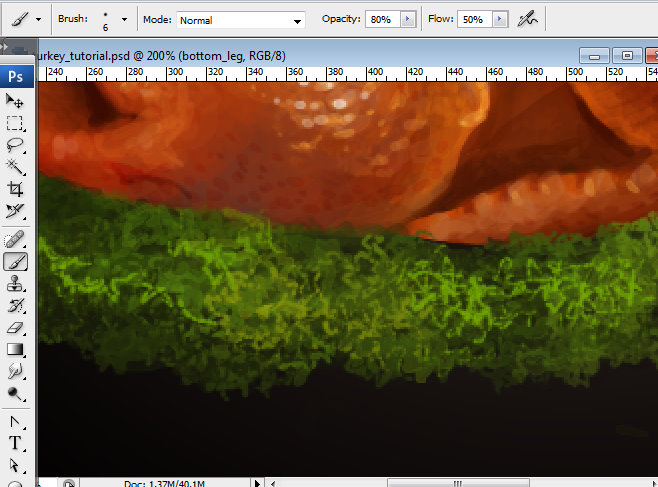
- Thêm một vài chi tiết nữa.
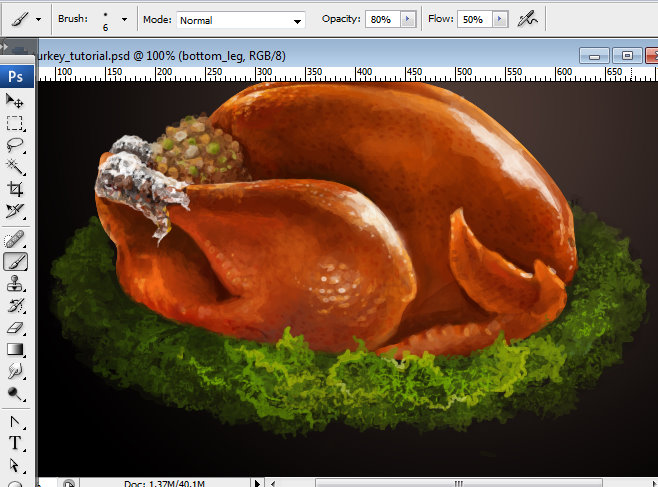
- Tạo các hình dạng của quả chanh.
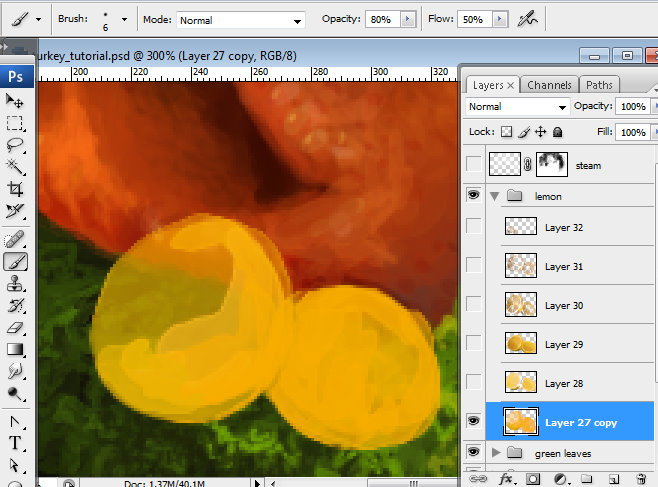
- Vẽ hình dạng nửa quả chanh với màu vàng sáng.
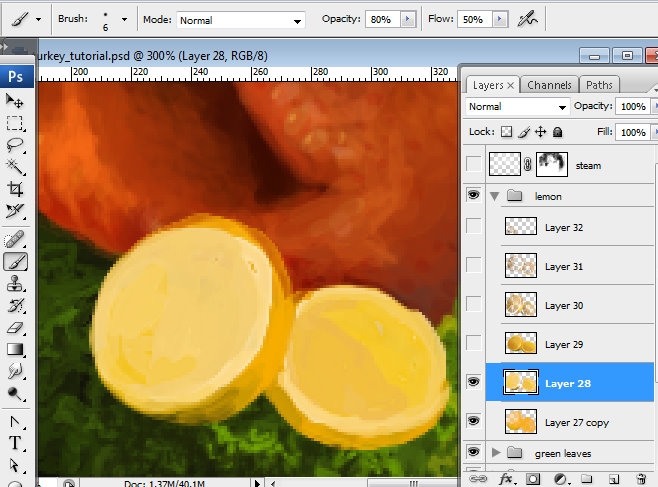
- Xử lý các khu vực Shadow.
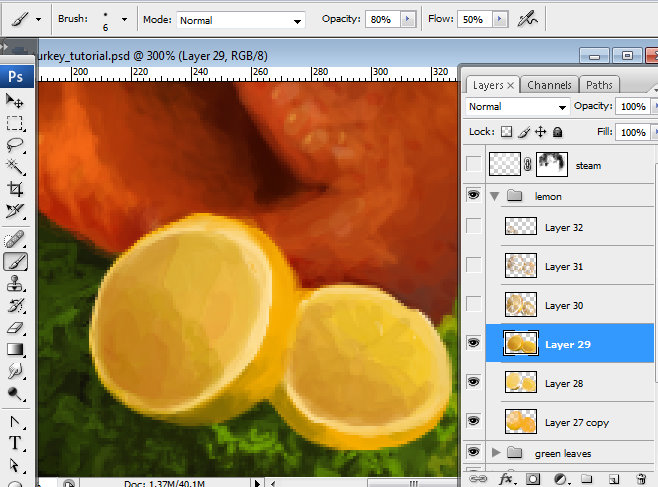
- Thêm vào các múi chanh bằng Brush.
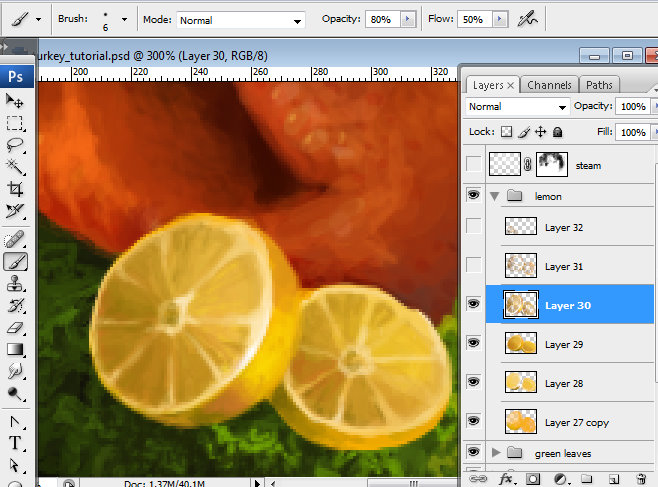
- Tăng các shadow lên một chút.
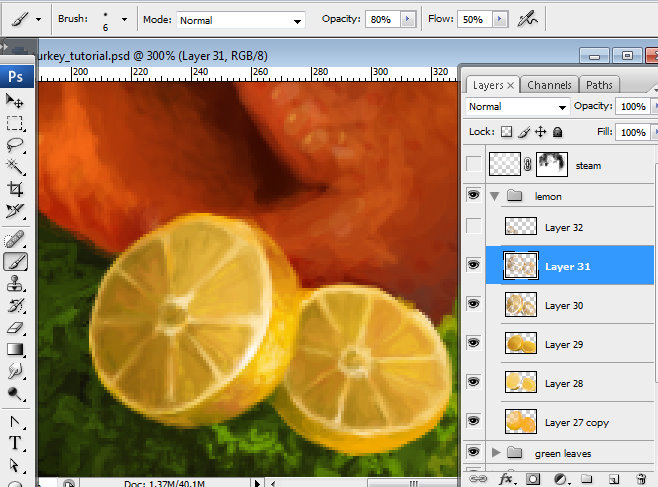
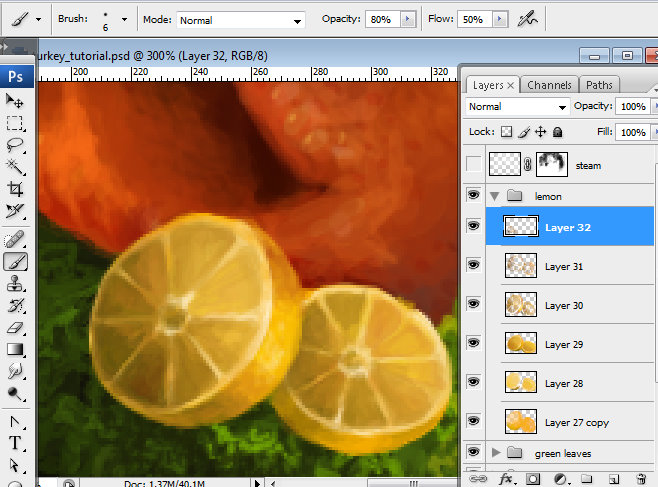
- Tạo layer trống mới và sử dụng Brush thứ 2 đã download ở trên (“Steam”). Cố gắng tạo ra hiệu ứng hơi bốc lên với Brush này và đặc biệt là điều chỉnh thông số của Opacity như hình bên dưới.

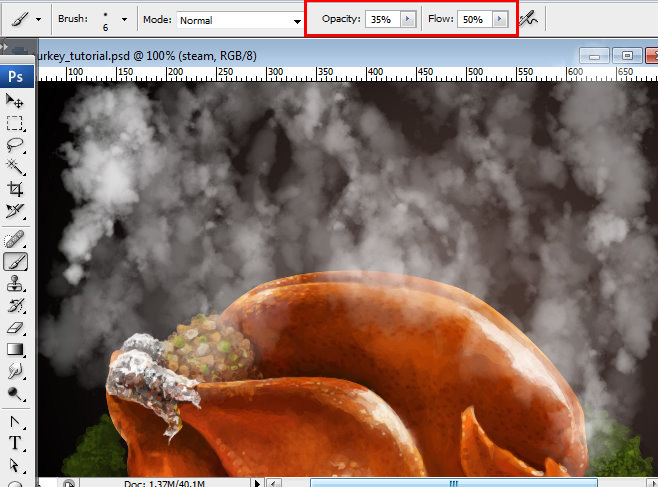
- Add Layer Mask cho Layer Steam. Sử dụng Brush và các thiết lập tương tự, nhưng lần này với màu đen.
- Ở những khu vực bên trái và phải, chúng ta cần làm mờ chúng như hình bên dưới.
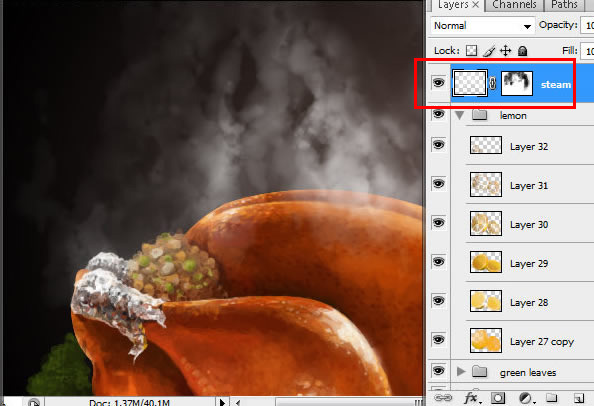
- Chúng ta đã tạo hơi bốc lên bằng Layer Mask.